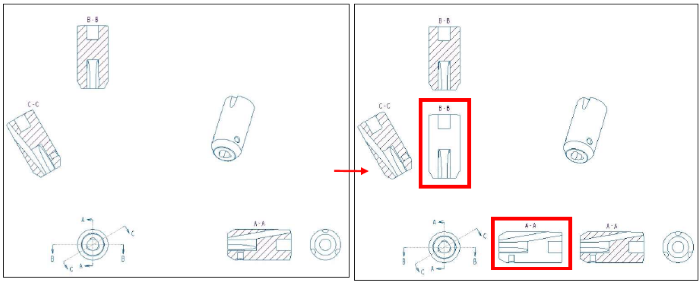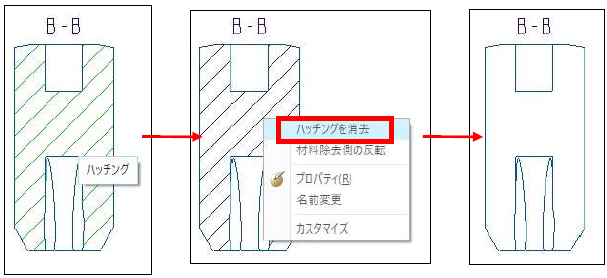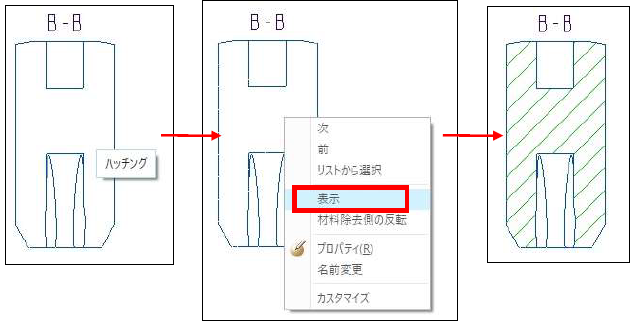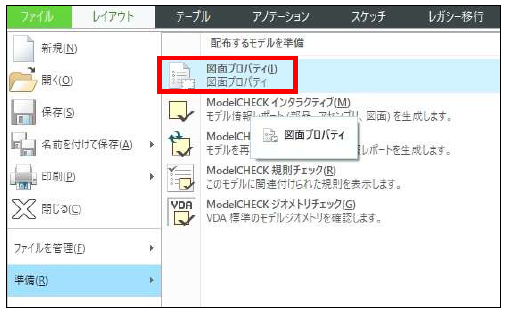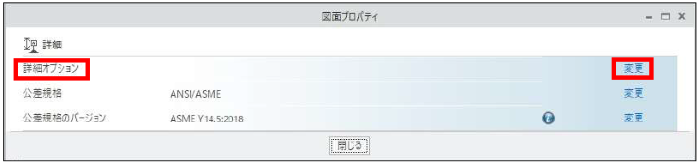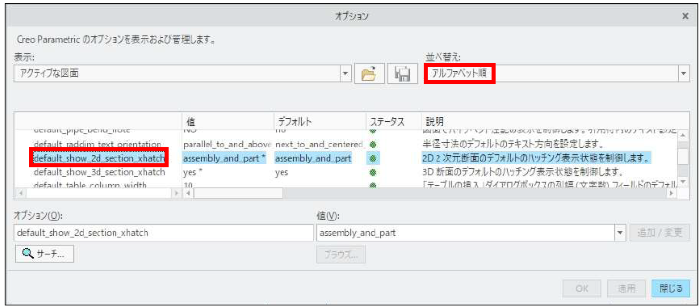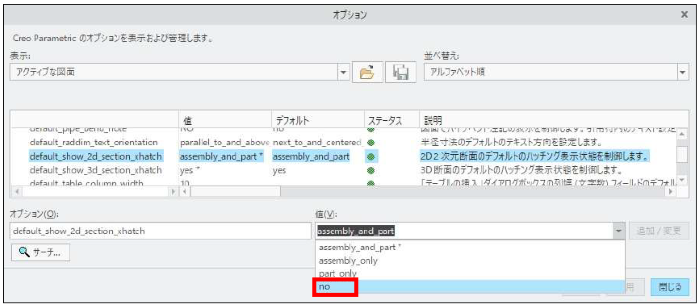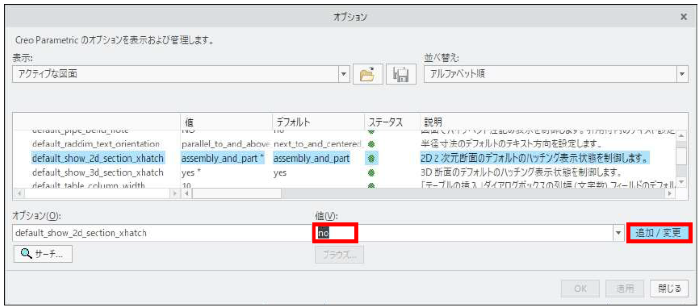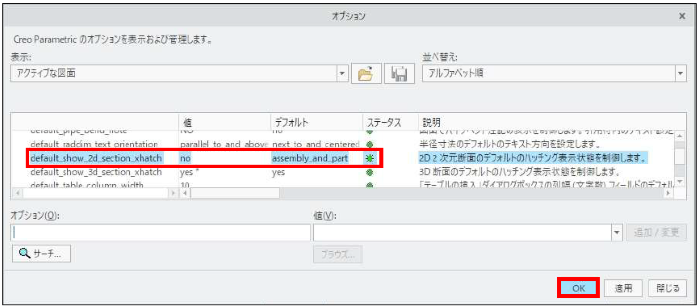操作方法/TIPS
CAD
Creo Parametric

記事の概要
皆さん、こんにちは。
旭エンジニアリング 製品技術チームの 橋本です。
今回は、Creo Parametric 断面ハッチングなしのデフォルト設定方法について
Creo7.0を用いてご紹介します。
下図の様なモデルを例に説明します。

断面を含む図面の例は、下図の様になります。
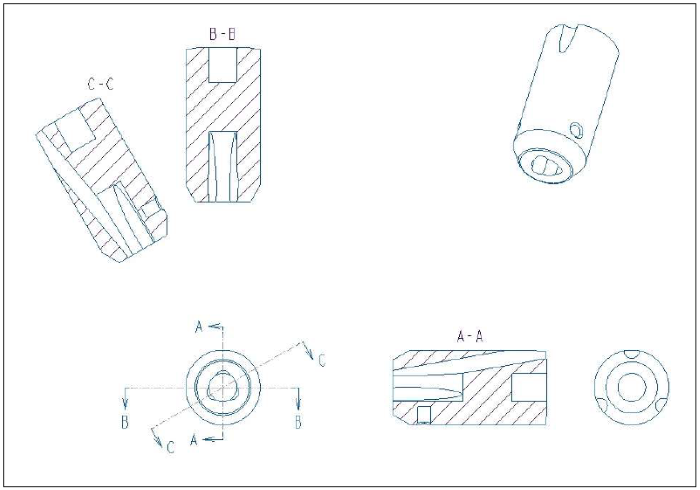
作成した断面のハッチングを消去する方法
- ハッチングの上にマウスカーソルを置くと、ハッチングを認識します。
- 右ボタン>ハッチングを消去をクリックします。
-
選択されたハッチングが、消去されます。

消去したハッチングを再表示させる方法
- ハッチングあった場所付近にマウスカーソルを置くと、消去されているハッチングを認識します。
- 右ボタン>表示をクリックします。
-
消去されたハッチングが、再表示されます。

デフォルトで断面ハッチングを非表示に設定させる方法
-
ファイルタブ>準備>図面プロパティをクリックします。

- 「図面プロパティ」のダイアログボックスが表示されます。
-
詳細オプション>変更をクリックします。

- 「オプション」のダイアログボックスが表示されます。
- 並べ替え>アルファベット順をクリックします。
-
オプション名 : default_show_2d_section_xhatchをクリックします。

-
値のプルダウンメニューから、「no」 を選択します。

-
値が「no」になったことを確認して、「追加/変更」をクリックします。

-
枠内の表示が更新されたことを確認して、「OK」をクリックします。

-
図面プロパティ>閉じるをクリックします。

- この設定で、今後作成される断面では、ハッチングが非表示になります。なお、設定前に作成した断面には適用されません。
-
断面でハッチングが表示されるように戻したい場合は、次のように設定し直してください。
オプション名:default_show_2d_section_xhatc
オプション値:assembly_and_partなお、デフォルトおよび有効な設定は次のとおりです。
•assembly_and_part* – アセンブリと部品の両方の 2D 2 次元断面にハッチングを表示します。
•assembly_only – アセンブリのみ、2D 2 次元断面にハッチングを表示します。
•part_only – 部品のみ、2D 2 次元断面にハッチングを表示します。
•no – 2D 2 次元断面にハッチングを表示しません。
設定結果の確認
上記の設定後、図面枠をA4からA3に広げて断面ビューを追加し、効果を確認します。
新規追加した右側面の断面ビューと平面の断面ビューでは、ハッチングが非表示になっていることが確認出来ます。